Domanda
Problema: come correggere l'errore di transazione in sospeso di Steam?
Ciao. Quindi stavo cercando di acquistare un gioco su Steam e, dopo aver tentato di completare il pagamento, mi ha riportato a Steam pagina, ma ho invece visto "Working..." Purtroppo, questo non è cambiato per un po', e ho pensato che qualcosa deve aver incasinato su. Ho tentato di rifare la transazione, ma invece ho ricevuto l'errore "La tua transazione non può essere completata perché hai un'altra transazione in sospeso sul tuo account". Ora non posso acquistare alcun gioco a causa di questo errore di transazione in sospeso. Qualche correzione?
Risposta risolta
Steam è la più grande piattaforma di distribuzione di videogiochi al mondo, con 21 milioni di utenti simultanei[1] e più di un miliardo di conti. Ospita anche migliaia di giochi tra cui gli utenti possono scegliere e la maggior parte di essi non sono gratuiti. Per acquistare un gioco, gli utenti devono aggiungere il loro metodo di pagamento (PayPal, carta di credito) e quindi eseguire la transazione in pochi clic.
Tuttavia, non tutto va come previsto. Alcuni utenti hanno segnalato che, dopo il pagamento tramite banca o PayPal, vengono semplicemente reindirizzati alla pagina Steam senza risultati visibili. In altri casi, i giocatori ricevono il seguente errore:
Steam – Acquisto in sospeso
Il tuo acquisto è ancora in fase di elaborazione: Steam ti avviserà quando la transazione è stata completata. Fino ad allora, questo gioco non è disponibile per giocare.
Il problema in sospeso della transazione Steam di solito può significare una delle due cose: o ci sono connettività di rete problemi (che possono sorgere a causa di diversi motivi) o c'è effettivamente una transazione in sospeso contro il tuo Steam account. In ogni caso, di seguito forniamo diversi metodi per correggere l'errore di transazione in sospeso di Steam.
Nonostante sia una delle piattaforme più popolari, la community potrebbe riscontrare diversi problemi: l'errore di transazione in sospeso di Steam è solo uno di questi. Gli account vengono dirottati, gli utenti non sono in grado di avviare il client o soffrono di errori di scrittura su disco. Proprio come con questi altri problemi, oggi esploreremo i modi per correggere definitivamente l'errore di transazione in sospeso di Steam.
Nota: se riscontri spesso errori sul tuo computer, ti consigliamo di scaricare ed eseguire uno strumento di riparazione ReimageLavatrice Mac X9 – può trovare problemi all'interno del sistema operativo e ripararli automaticamente.

Correzione 1. Annulla le tue transazioni in sospeso
Per riparare il sistema danneggiato, è necessario acquistare la versione con licenza di Reimage Reimage.
Le transazioni in sospeso di Steam possono verificarsi per diversi motivi. Ad esempio, se l'implementazione della sicurezza di Steam che monitora la piattaforma rileva troppi acquisti in un breve lasso di tempo, potrebbe sospendere l'acquisto a causa di possibili hack dell'account.[2] In alternativa, potrebbe essere un semplice bug.[3]
Puoi annullare facilmente la transazione in sospeso: segui questi passaggi:
- Vai al sito Web ufficiale di Steam per acquisti recenti
- Scorri verso il basso e fai clic su Visualizza la cronologia completa degli acquisti
- Qui vedrai l'elenco completo delle tue transazioni Steam
- Se vedi diverse transazioni in sospeso, annulla una per una (fai semplicemente clic una volta sul titolo di un gioco e poi seleziona Annulla questa transazione)
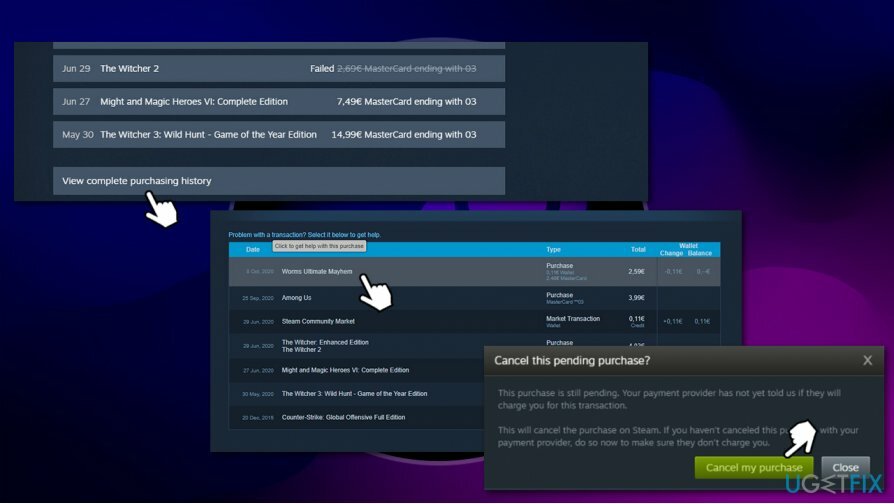
Fatto ciò, riavvia il client Steam e prova ad acquistare nuovamente il gioco.
Correzione 2. Controlla se i server Steam stanno avendo problemi
Per riparare il sistema danneggiato, è necessario acquistare la versione con licenza di Reimage Reimage.
È importante capire che qualsiasi servizio, indipendentemente da quanto sia grande, potrebbe avere problemi. Che si tratti di attacchi DDoS o problemi tecnici, accadono cose inaspettate, anche se quando si tratta di Steam, questo è molto raro. Tuttavia, vale sempre la pena verificare se il servizio funziona come previsto.
Ci sono diversi siti web che possono aiutarti in questo, ma forse il più conosciuto è DownDetector – può rilevare problemi per molti servizi diversi, non solo Steam. Come evidente, i problemi del server potrebbero non interessare tutta la base utenti, quindi potresti essere tra gli sfortunati.
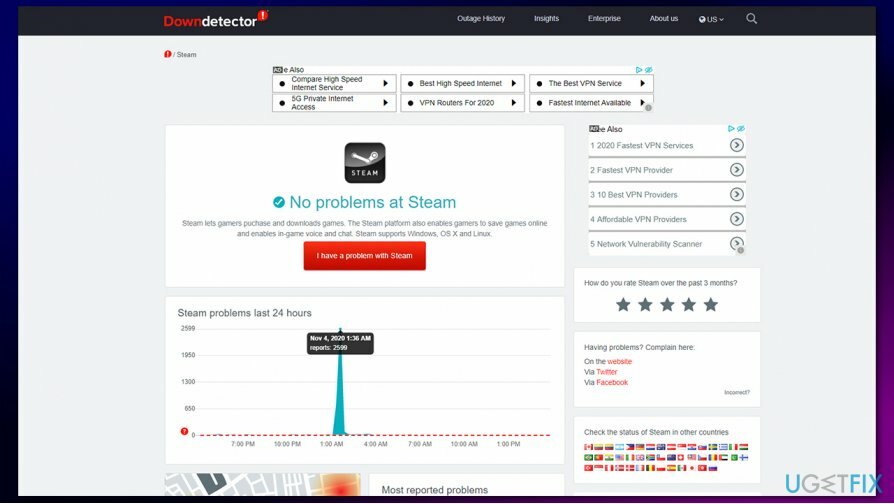
Se hai notato che Steam sta riscontrando problemi, dovresti semplicemente aspettare che Valve risolva i problemi che sta riscontrando. Tieni presente che tali problemi sono in cima alla loro lista di priorità, poiché i giocatori non sono in grado di acquistare giochi.
Correzione 3. Disabilita VPN o proxy
Per riparare il sistema danneggiato, è necessario acquistare la versione con licenza di Reimage Reimage.
La VPN è uno dei modi migliori per garantire il tuo anonimato online e accedere a contenuti con restrizioni geografiche. Sebbene una VPN sia uno strumento straordinario, le connessioni a posizioni particolari potrebbero essere interrotte. In alternativa, il client Steam potrebbe scoprire che il server a cui sei connesso non è sicuro e lo percepisce come una minaccia. Pertanto, dovresti assicurarti che la tua VPN sia disabilitata quando tenti di acquistare un gioco.
Inoltre, dovresti assicurarti di non utilizzare alcun proxy. Ecco come:
- Digitare Opzioni Internet in Windows cerca e premi accedere
- Nel Proprietà Internet finestra, scegli Connessioni tab
- In basso, fai clic su Impostazioni LAN
- deselezionare il Server proxy e clicca su Rileva automaticamente le impostazioni
- Finalizza con ok
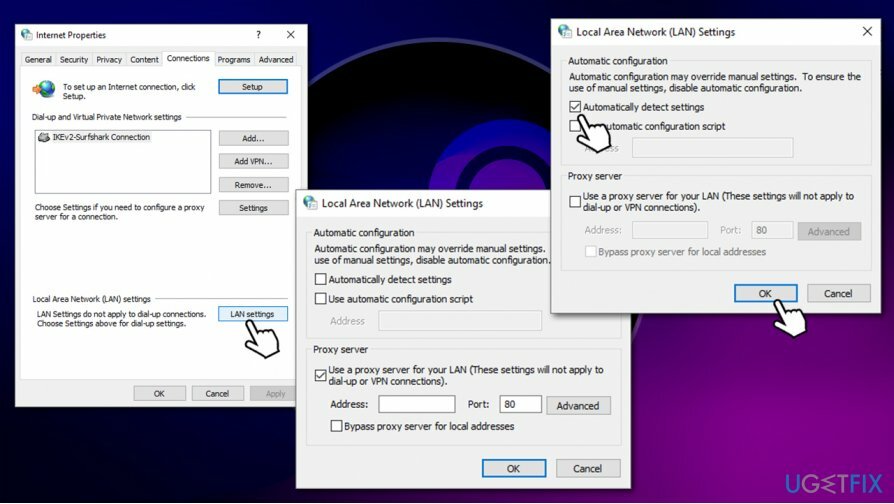
Correzione 4. Prova ad acquistare il gioco tramite il sito Web di Steam
Per riparare il sistema danneggiato, è necessario acquistare la versione con licenza di Reimage Reimage.
Il client Steam è uno strumento piuttosto comodo che consente agli utenti di fare varie cose con i propri account, incluso l'acquisto di nuovi giochi. Tuttavia, i siti Web sono generalmente migliori per le transazioni di denaro online piuttosto che su varie piattaforme. Ci sono pochissime differenze tra il sito Web e il client Steam: tutto ciò che devi fare è andare sul sito Web ufficiale, accedere con le tue credenziali e procedere come faresti normalmente sulla piattaforma.
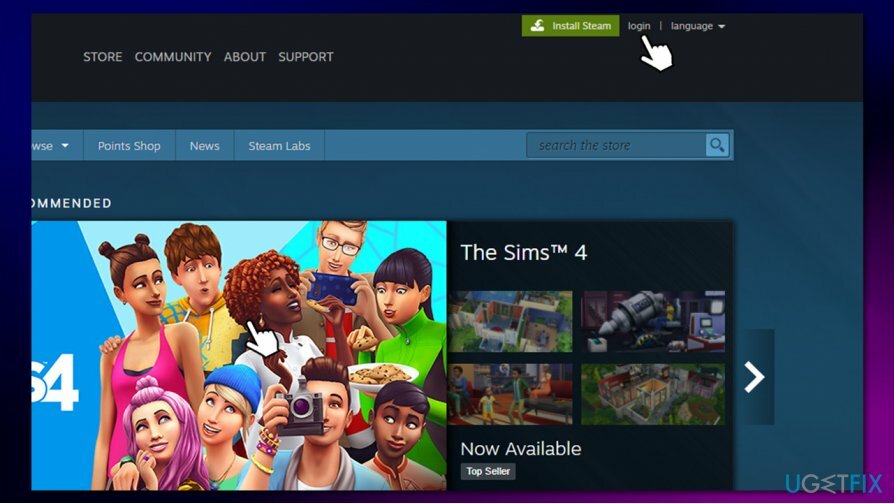
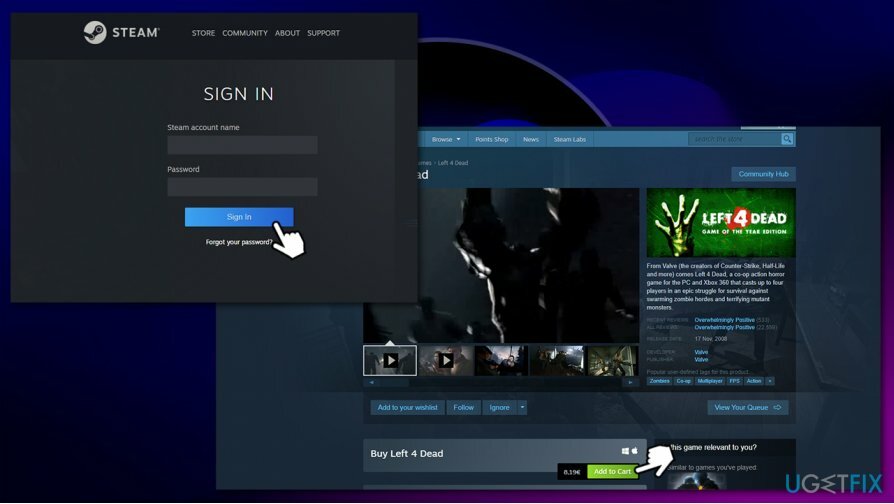
Ripara automaticamente i tuoi errori
Il team di ugetfix.com sta cercando di fare del suo meglio per aiutare gli utenti a trovare le migliori soluzioni per eliminare i loro errori. Se non vuoi lottare con le tecniche di riparazione manuale, usa il software automatico. Tutti i prodotti consigliati sono stati testati e approvati dai nostri professionisti. Gli strumenti che puoi utilizzare per correggere l'errore sono elencati di seguito:
Offerta
fallo ora!
Scarica correzioneFelicità
Garanzia
fallo ora!
Scarica correzioneFelicità
Garanzia
Se non sei riuscito a correggere il tuo errore utilizzando Reimage, contatta il nostro team di supporto per ricevere assistenza. Per favore, facci sapere tutti i dettagli che ritieni dovremmo sapere sul tuo problema.
Questo processo di riparazione brevettato utilizza un database di 25 milioni di componenti che possono sostituire qualsiasi file danneggiato o mancante sul computer dell'utente.
Per riparare il sistema danneggiato, è necessario acquistare la versione con licenza di Reimage strumento di rimozione malware.

Una VPN è fondamentale quando si tratta di privacy dell'utente. I tracker online come i cookie possono essere utilizzati non solo dalle piattaforme di social media e da altri siti Web, ma anche dal provider di servizi Internet e dal governo. Anche se applichi le impostazioni più sicure tramite il tuo browser web, puoi comunque essere monitorato tramite app connesse a Internet. Inoltre, i browser incentrati sulla privacy come Tor non sono una scelta ottimale a causa della ridotta velocità di connessione. La soluzione migliore per la tua massima privacy è Accesso privato a Internet – essere anonimo e sicuro online.
Il software di recupero dati è una delle opzioni che potrebbero aiutarti recuperare i tuoi file. Una volta eliminato, un file non svanisce nel nulla: rimane nel sistema finché non vengono scritti nuovi dati su di esso. Recupero dati professionale è un software di recupero che cerca le copie funzionanti dei file cancellati all'interno del tuo disco rigido. Utilizzando lo strumento, puoi prevenire la perdita di documenti preziosi, compiti scolastici, immagini personali e altri file cruciali.